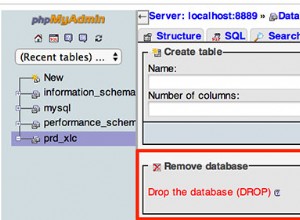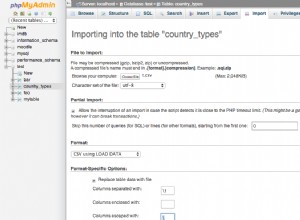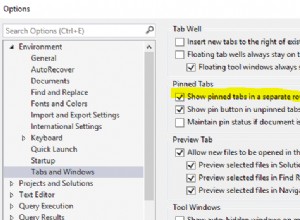La struttura di un campo all'interno di una tabella di database può essere facilmente modificata! Ci sono una serie di motivi per cui una colonna dovrebbe essere modificata. Ad esempio, se è necessario modificare i valori esistenti in dati aggiornati, se è necessaria una ristrutturazione delle tabelle o anche per aiutare con l'ottimizzazione. PhpMyAdmin rende molto semplice la modifica dei campi nelle tabelle del database.
Questa guida presuppone che tu abbia già effettuato l'accesso a PhpMyAdmin. Passeremo ora a come modificare una colonna all'interno di una tabella.
Partendo dalla home page di PhpMyAdmin, fare clic sul nome del database in cui risiede la tabella. Abbiamo selezionato il database lwtest_wpdb.
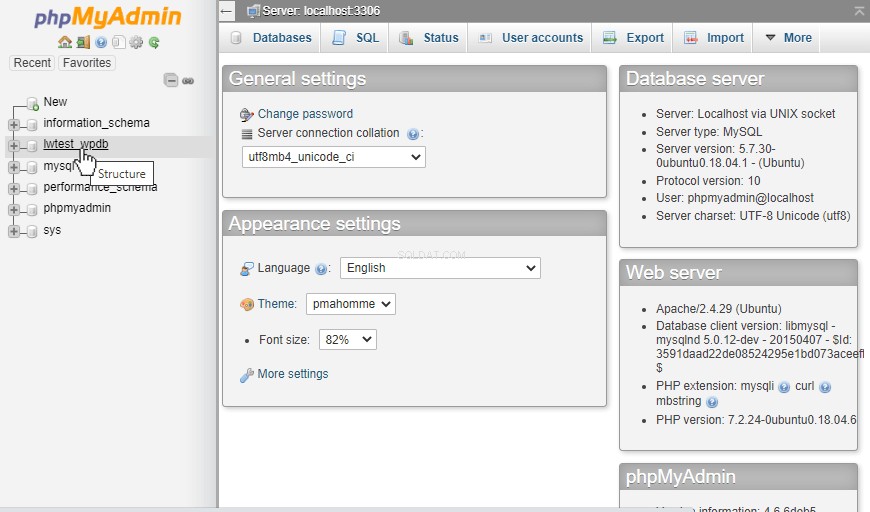
Successivamente, faremo clic sul nome della tabella. In questo caso, abbiamo selezionato wp_options.
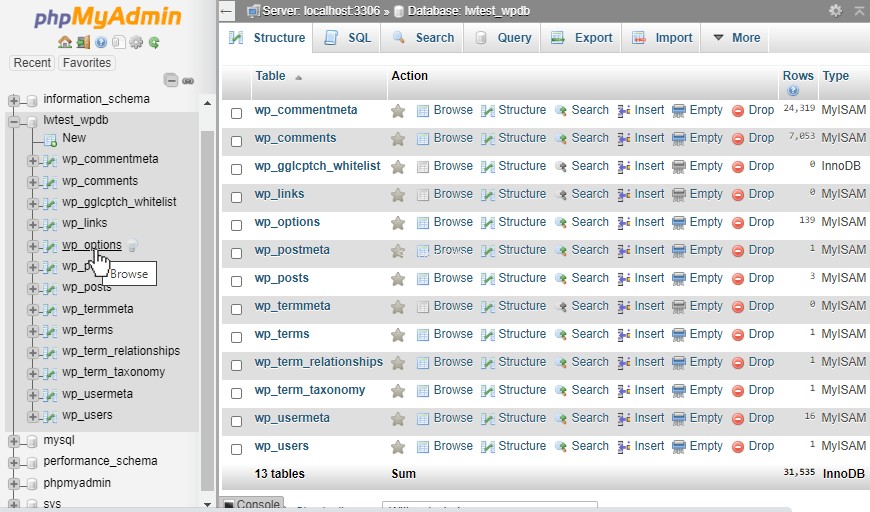
Quindi, faremo clic sulla scheda Struttura.
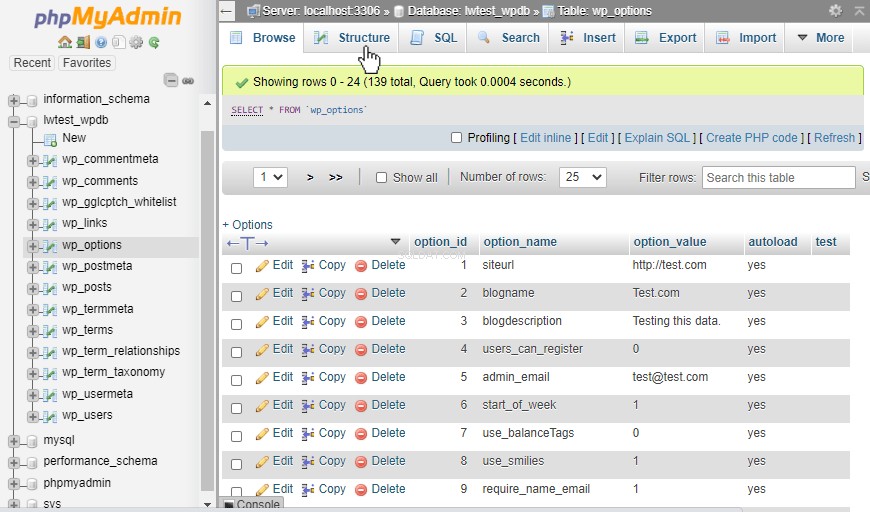
Nella pagina Struttura, elenca i campi delle colonne esistenti e gli attributi che ciascuno è attualmente impostato per utilizzare. Per iniziare la modifica, seleziona la casella accanto al nome della colonna di uno o più campi da modificare. Nel nostro caso, abbiamo selezionato la colonna di test. Ora, fai clic sul collegamento Modifica opzione sotto l'elenco delle tabelle.
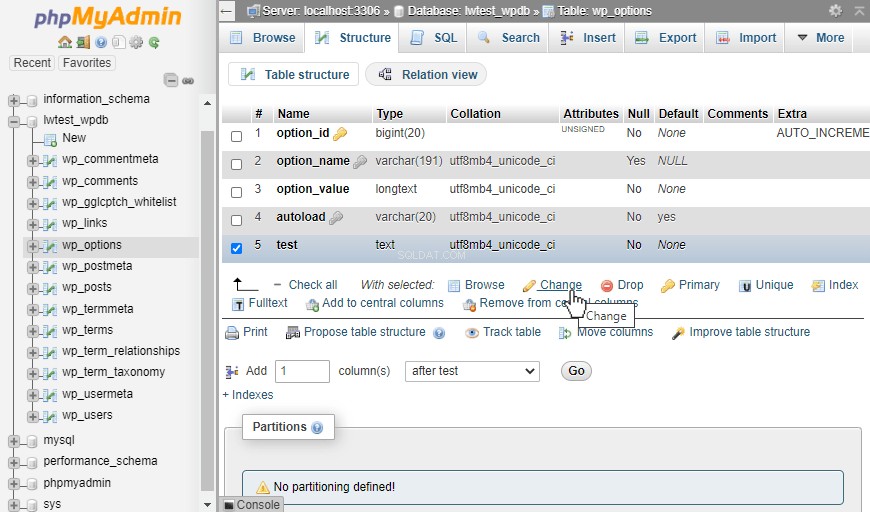
La pagina che si apre ora è simile alla pagina quando si imposta una nuova colonna in PhpMyAdmin, ma popola gli attributi della colonna selezionata. Successivamente, cambiamo il nome da "test" a "test_new" e il tipo di dati da "TEXT" a "CHAR" e impostiamo la lunghezza su 30.
PhpMyAdmin tenta di convalidare i dati quando tenta di salvare le modifiche, quindi se i record esistenti hanno valori che non sarebbero adatti per le nuove impostazioni, verrà visualizzato un errore per informarci. Ad esempio, se i record fossero tutti parole e si tentasse di modificare il tipo di dati in un numero intero, si verificherebbe un errore. Possiamo continuare ad apportare altre modifiche secondo necessità e, una volta completate, fare clic sul pulsante Salva.
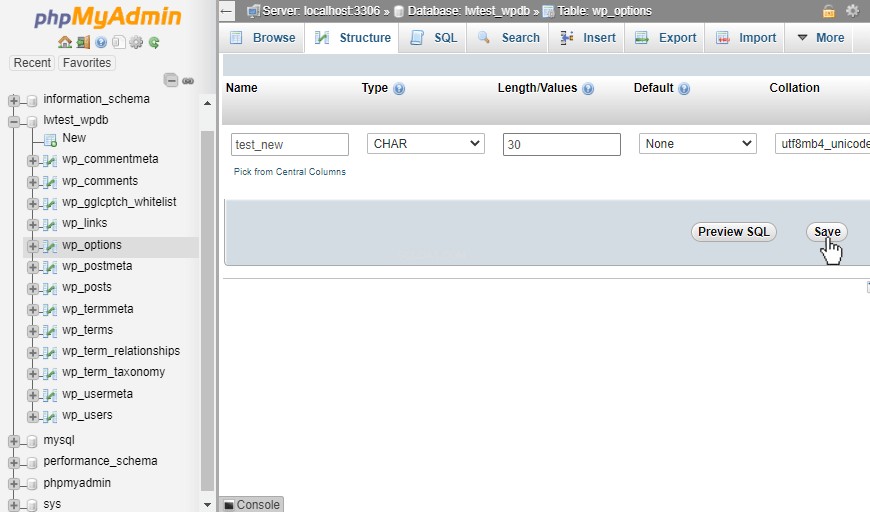
I nostri valori sembrano buoni, quindi la pagina ci informa che la tabella è stata modificata correttamente tramite la notifica di spunta verde che indica "La tabella wp_options è stata modificata con successo ". Vedremo anche che il test_new campo ora utilizza valori char che possono essere lunghi fino a 30 caratteri!
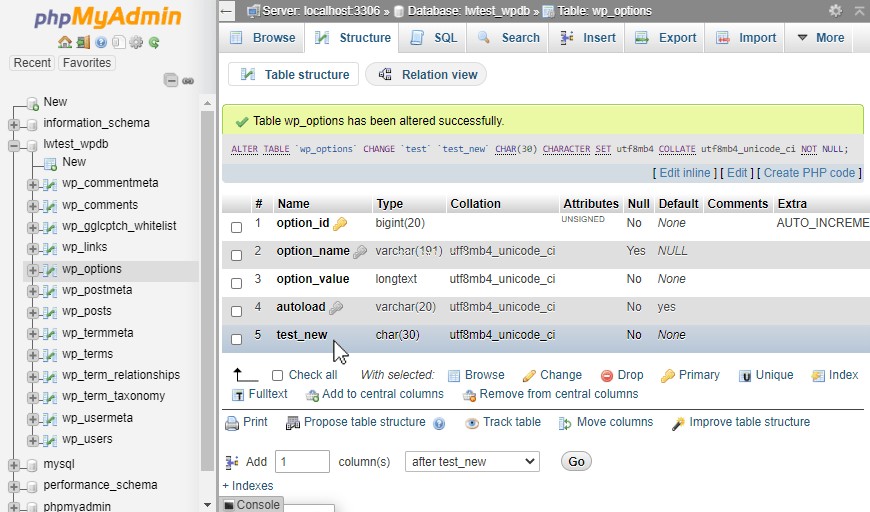
I nostri team di supporto sono pieni di tecnici Linux di talento e amministratori di sistema che hanno una conoscenza approfondita di più tecnologie di hosting Web, in particolare quelle discusse in questo articolo.
Se sei un server VPS completamente gestito, dedicato al cloud, cloud privato VMWare, server padre privato o proprietario di un server dedicato e non sei a tuo agio con l'esecuzione di uno qualsiasi dei passaggi descritti, possiamo essere contattati telefonicamente a 800.580.4985, una chat o un ticket di supporto per assisterti in questo processo.